Plik DAT to po prostu plik zawierający dane. Te dane mogą być zwykłym tekstem lub może to być binarne kodowanie obrazu, wideo lub innego pliku. Na przykład niektóre narzędzia poczty e-mail udostępniają załączniki obrazów jako pliki DAT.
Ponieważ nie wiesz, z jakim typem danych masz do czynienia, jednym ze sposobów obsługi pliku DAT jest najpierw otwarcie go w edytorze tekstu (takim jak Notatnik) i szukanie wskazówek dotyczących kodowania. Znając format kodowania, możesz zmienić rozszerzenie pliku i zezwolić domyślnej obsłudze systemu na otwarcie pliku.
Wideo dnia
Określ typ danych
Krok 1
Uruchom Notatnik, wybierz Plik i wtedy otwarty.
Krok 2
W obrębie otwarty w oknie dialogowym ustaw filtr na Wszystkie pliki a następnie otwórz plik DAT.
Krok 3
Jeśli plik jest zwykłym tekstem, to koniec: będzie czytelny dla człowieka. W przeciwnym razie poszukaj wskazówek w danych binarnych dotyczących typu kodowania lub kompresji pliku albo narzędzia, które go utworzyło. Jeśli widzisz tekst taki jak „GIF”, „PNG” lub „JFIF”, to wiesz, że jest to plik graficzny. Jeśli widzisz tekst taki jak „mp4” lub „avi”, oznacza to, że plik jest filmem. Na przykład wiemy, że poniższy plik jest plikiem graficznym GIF, ponieważ zawiera tekst „GIF”.

Kodowanie binarne obrazu GIF
Źródło obrazu: Zdjęcie dzięki uprzejmości Microsoft
Windows obsługuje szeroki zasięg innych popularnych formatów obrazów i wideo.
Zmień rozszerzenie pliku
Gdy znasz typ danych, zmień nazwę pliku z poprawnym rozszerzeniem, aby system wiedział, jak go otworzyć. Jeśli nie możesz wydedukować typu, spróbuj zmienić nazwę pliku na typowe rozszerzenie obrazu lub wideo, aby sprawdzić, czy się otworzy.
Krok 1
Z systemu Windows Panel sterowania, Wybierz wygląd i personalizacja i wtedy Opcje folderu. Pod Opcje folderu, Wybierz Pokaż ukryte pliki i foldery.
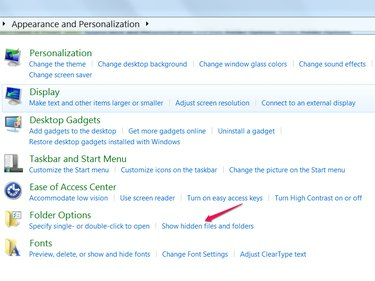
Pokaż ukryte pliki
Źródło obrazu: Zdjęcie dzięki uprzejmości Microsoft
Krok 2
Pod Zaawansowane ustawienia, odznacz opcję Ukryj rozszerzenia dla znanych typów plików i kliknij ok.

Pokaż rozszerzenia plików
Źródło obrazu: Zdjęcie dzięki uprzejmości Microsoft
Krok 3
Na koniec kliknij plik prawym przyciskiem myszy i wybierz Przemianować. Zmień rozszerzenie pliku z DAT na właściwy typ dla formatu kodowania, kliknij tak aby zaakceptować zmianę, i dwukrotnie kliknij plik, aby go otworzyć.
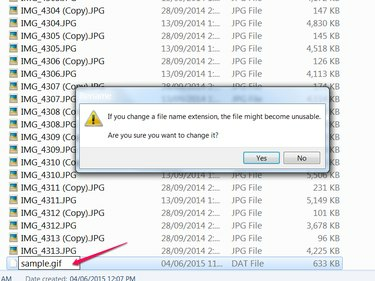
Zmień rozszerzenie pliku
Źródło obrazu: Zdjęcie dzięki uprzejmości Microsoft
Winmail.dat
Możesz również natknąć się na plik DAT jako załącznik winmail.dat w otrzymanej wiadomości e-mail. Może się to zdarzyć, jeśli nadawca użyje Klient poczty Microsoft (np. Microsoft Outlook, Microsoft Exchange Client), który korzysta z Transport Neutral Encapsulation Format (TNEF) lub Microsoft Outlook Rich Text Formatting (RTF), ale Twoje narzędzie poczty e-mail nie może go zdekodować.
Aby otworzyć ten typ pliku DAT, prześlij go do czytnika on-line, takiego jak WindmailDatlub skorzystaj z jednej z kilku aplikacji czytnika windmail.dat dostępnych w iTunes Store lub Google Play Store.




